Hier finden Sie alle Zellen, die Datenüberprüfung in Microsoft Excel 2010 haben
In diesem Artikel erfahren Sie, wie Sie alle Zellen mit Datenvalidierung finden und dieselbe Datenvalidierung herausfinden.
Während Sie an einer großen Arbeitsmappe arbeiten, die von einer anderen Person erstellt wurde, möchten Sie eine bestimmte Datenvalidierung finden und ändern. Da das Arbeitsblatt sehr groß ist, besteht die Möglichkeit, dass Sie die Zellen vergessen haben, in denen Sie die Datenvalidierung angewendet haben. Um die Datenüberprüfung zu verfolgen, können Sie den Befehl Gehe zu Spezial verwenden.
===
Lassen Sie uns anhand eines Beispiels verstehen:
Wir haben eine Datenvalidierung für alle Monate erstellt und möchten die gesamte Datenvalidierung finden.
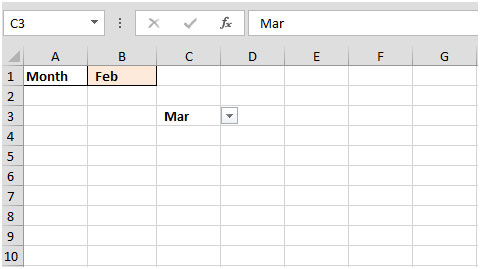
Um die gesamte Datenvalidierung zu erhalten, führen Sie die folgenden Schritte aus:
Klicken Sie auf die Registerkarte „Startseite“. Wählen Sie in der Gruppe „Bearbeiten“ die Option „Suchen und auswählen“. Klicken Sie auf „Gehe zu Spezial“
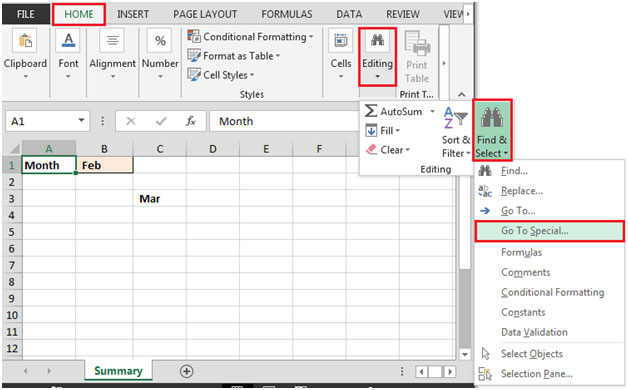
Oder Sie können F5 drücken, um den Befehl Gehe zu Spezial zu öffnen
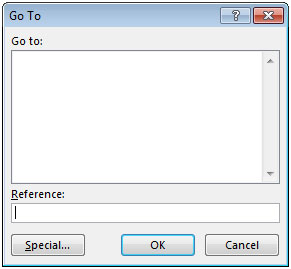
Klicken Sie auf „Spezielle Datenüberprüfung auswählen“ und dann auf die Schaltfläche „Alle“
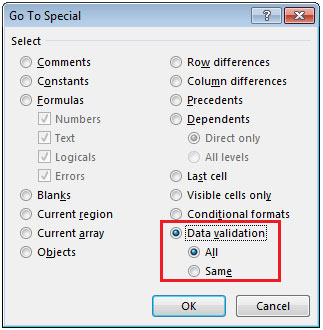
Klicken Sie auf OK, und Sie werden feststellen, dass alle Zellen, die die Datenüberprüfung enthalten, hervorgehoben wurden.
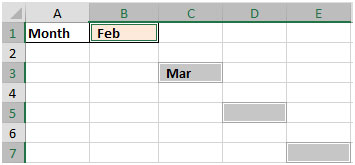
Wenn das Blatt mehrere Datenvalidierungsergebnisse enthält und Sie eine bestimmte Datenvalidierung herausfinden möchten, müssen Sie die folgenden Schritte ausführen. Öffnen Sie den Befehl Gehe zu Spezial. Wählen Sie Datenvalidierung aus und klicken Sie auf die Schaltfläche „Gleich“
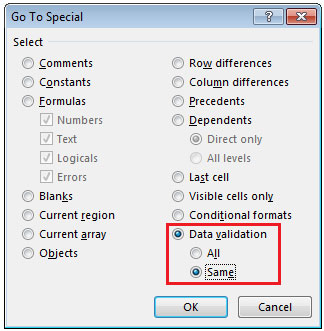
Wenn Zellen übereinstimmende Datenüberprüfungen enthalten, werden sie hervorgehoben.
Auf diese Weise können Sie die Zellen ermitteln, die die Datenüberprüfung enthalten.